Olet luultavasti kuullut vinjetista, mutta tiesitkö, miten tehokas tämä yksinkertainen työkalu voi olla Premiere Prossa? Lumetri-paneelin viimeinen kohta jätetään usein huomiotta, mutta se tarjoaa loistavia mahdollisuuksia, etenkin kun on kyse oleelliseen keskittymisestä. Sukelletaan tähän ominaisuuteen ja selvitetään, miten voit lisätä visuaalista korostusta vinjetin avulla Premiere Pro CC: ssä.
Keskeiset huomiot
- Vinjetti vaikuttaa kuvan kirkkauteen ja tarkennukseen.
- Voit säätää vinjetin paksuutta, pyöreyttä ja pehmeitä reunoja.
- Kohdennetulla käytöllä voidaan kiinnittää katsojan huomio päämotiiviin.
Vaiheittaiset ohjeet
1. Lumetri-paneelin käyttö
Kun haluat työskennellä vinjetin kanssa, avaa Premiere Pro ja lataa projektisi. Varmista, että Lumetri-väripaneeli on näkyvissä. Täältä löydät Vignette-osan, jossa voit tehdä asetuksia.

2. Aktivoi vinjetti
Aktivoi vinjetti klikkaamalla vastaavaa efektiä. Huomaat heti muutoksia videosi ulkoasussa. Kokeile hieman efektiä saadaksesi tuntumaa sen ulkonäköön.
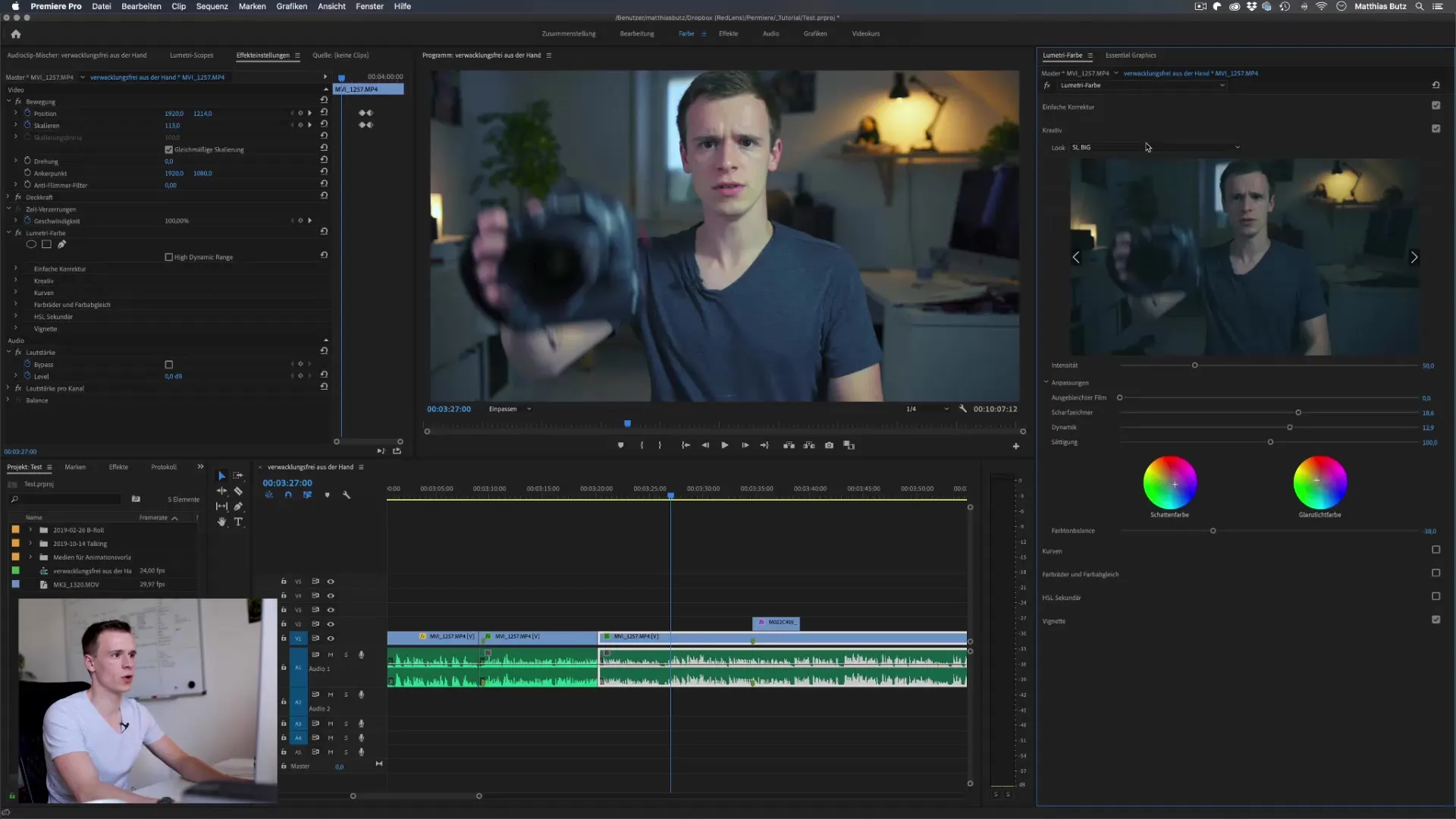
3. säädä vinjetin voimakkuutta
Aloita voimakkuuden liukusäätimestä. Vedä liukusäädintä vasemmalle tummentaaksesi kuvan reunoja. Huomaat nopeasti, miten painopiste siirtyy kuvan keskelle. Liukusäätimellä leikkiminen voi vaikuttaa leikkeeseesi dramaattisesti.
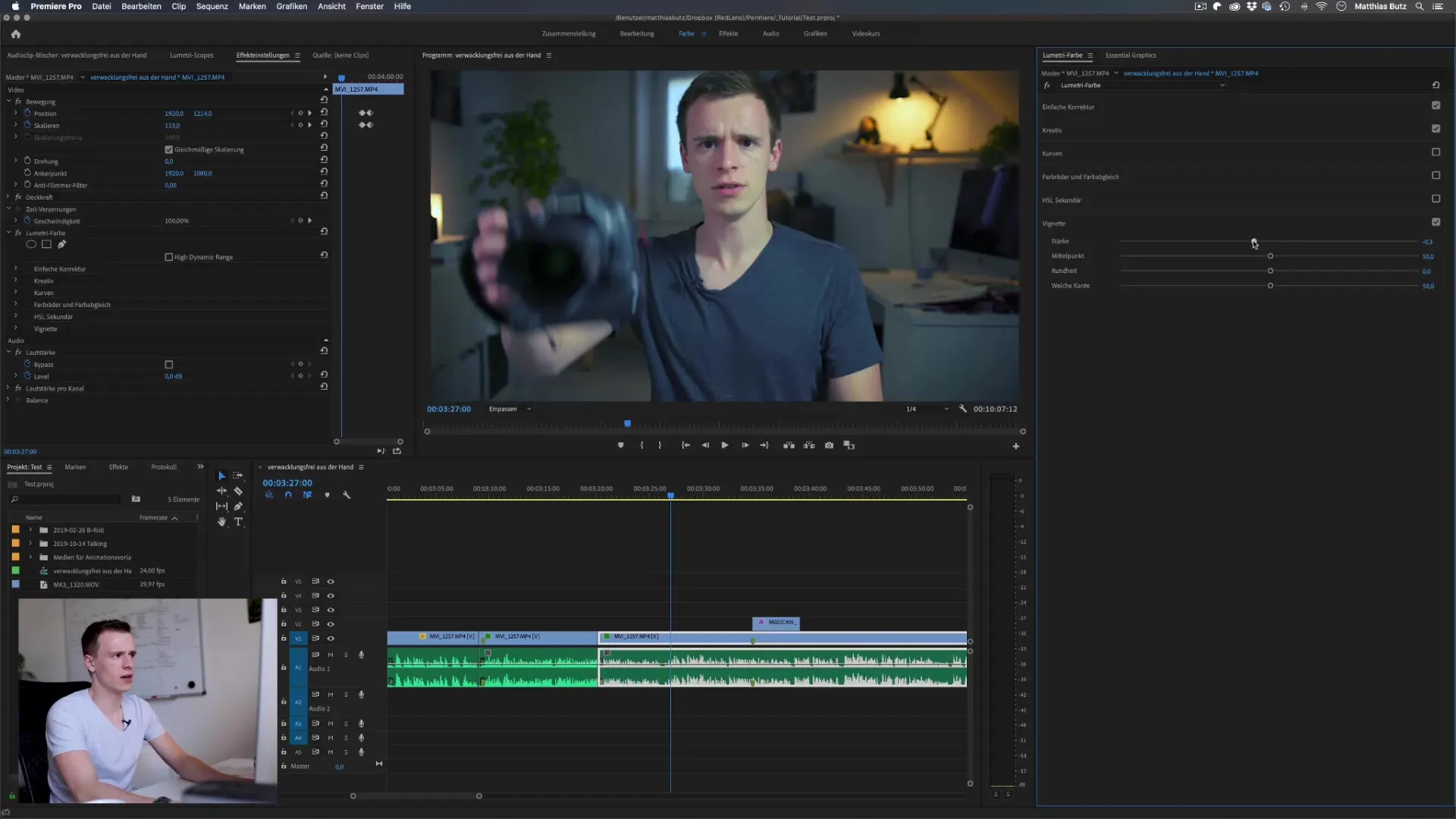
4. Vedä vinjetointia positiiviseen suuntaan.
Jos haluat vaalentaa reunoja, vedä voimakkuuden liukusäädintä oikealle. Tämä luo kirkkaan vinjetin, joka voi joskus tehdä kuvasta vähemmän houkuttelevan, mutta voi korostaa tarkoitustasi tyylistä riippuen.
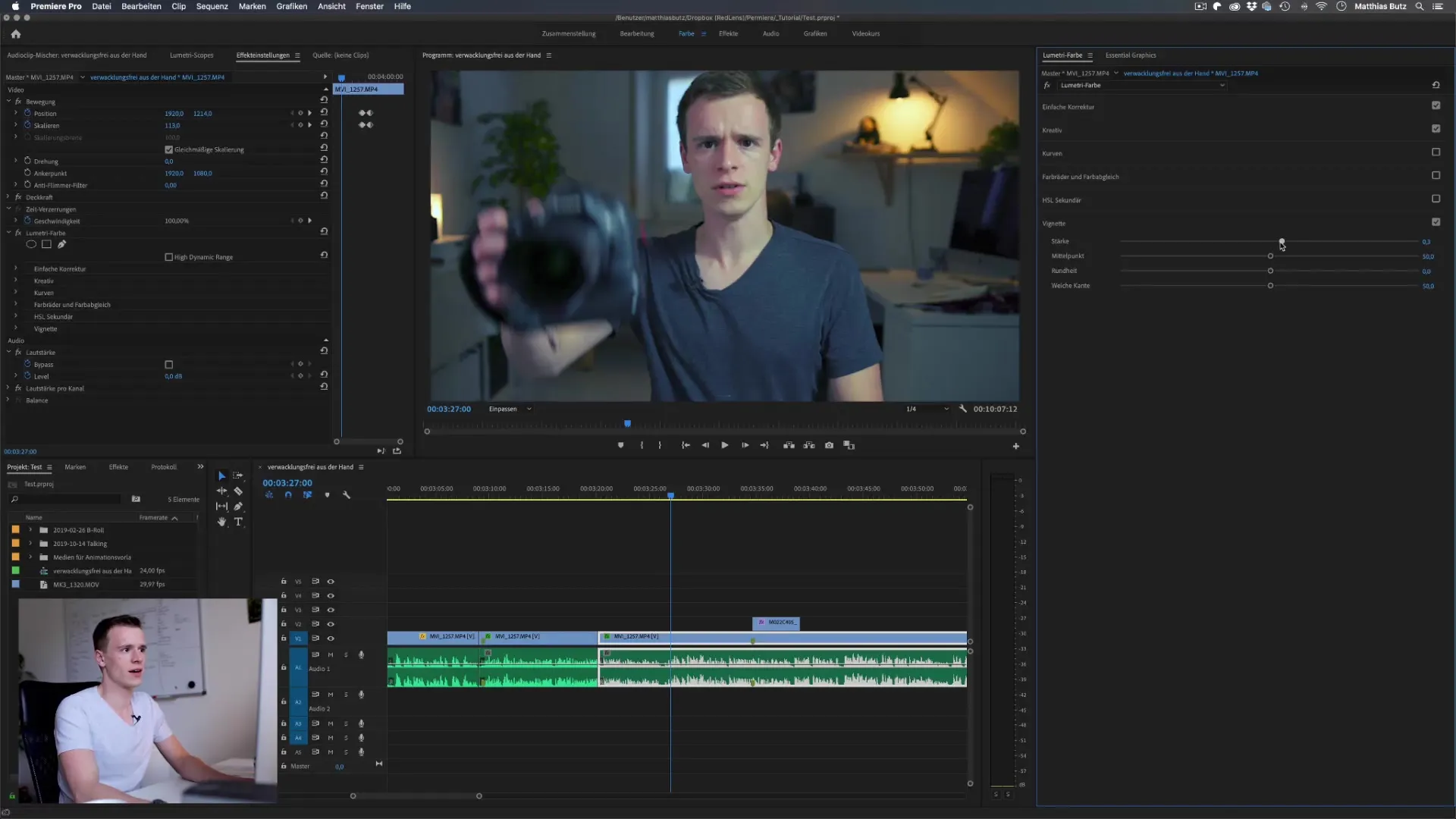
5. Siirrä vinjetin keskipistettä.
Sinulla on mahdollisuus muuttaa vinjetin sijaintia. Voit tehdä tämän säätämällä vinjetin keskipistettä. Näin voit valita alueen, johon haluat keskittyä.

6. Muuta pyöreyttä
Myös efektin pyöristyksellä on ratkaiseva merkitys. Säätämällä liukusäädintä voit muuttaa vinjetin muotoa soikeasta neliön muotoiseksi. Tämä voi auttaa sovittamaan efektin kuvatyyliisi.
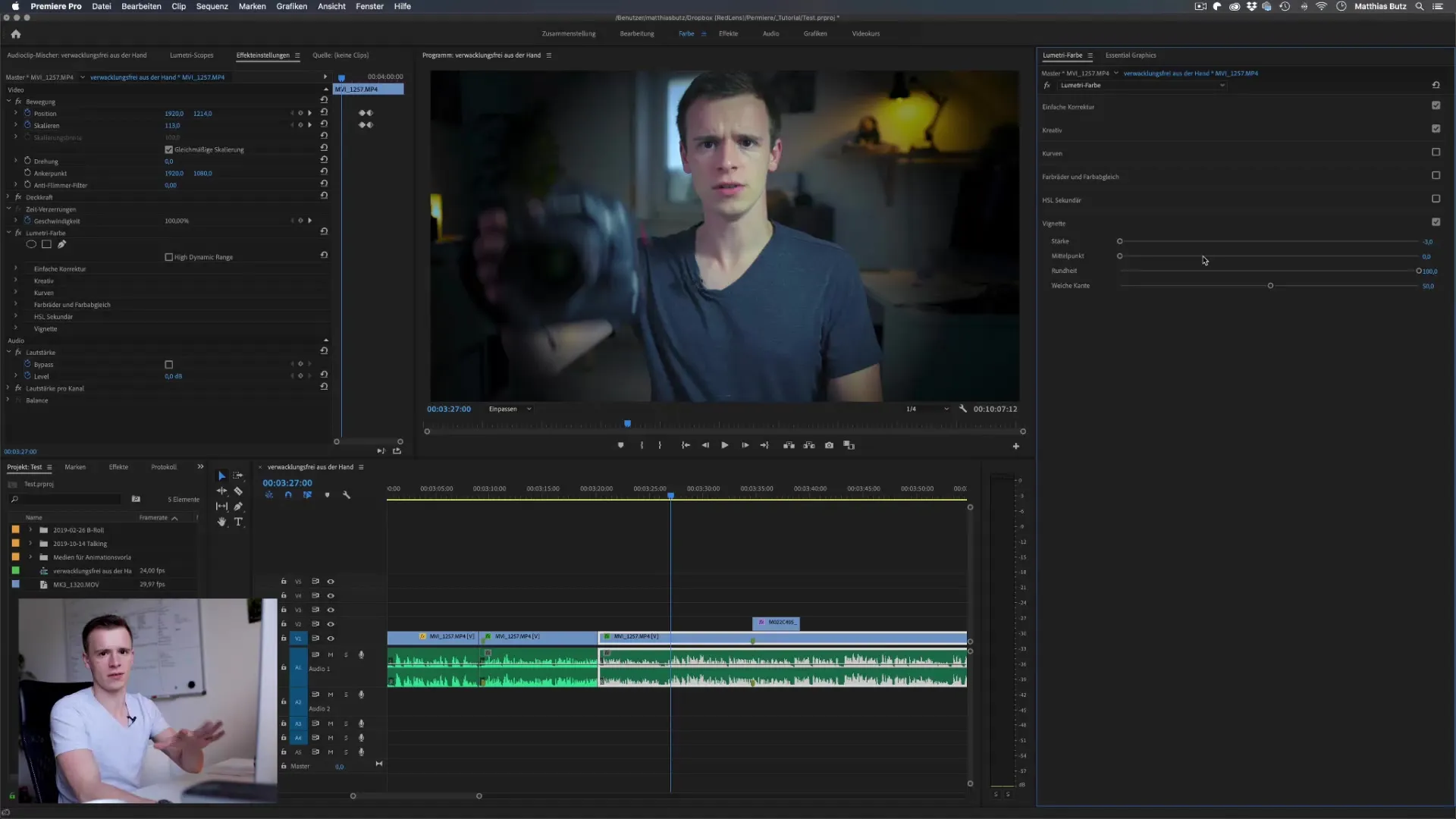
7 Pehmeän reunan säätäminen
Tärkeä seikka on vinjetin pehmeä reuna. Tämä voidaan asettaa joko hyvin teräväksi tai lähes näkymättömäksi. Näin voit optimoida vinjetin reunojen ja kuvan väliset siirtymät.
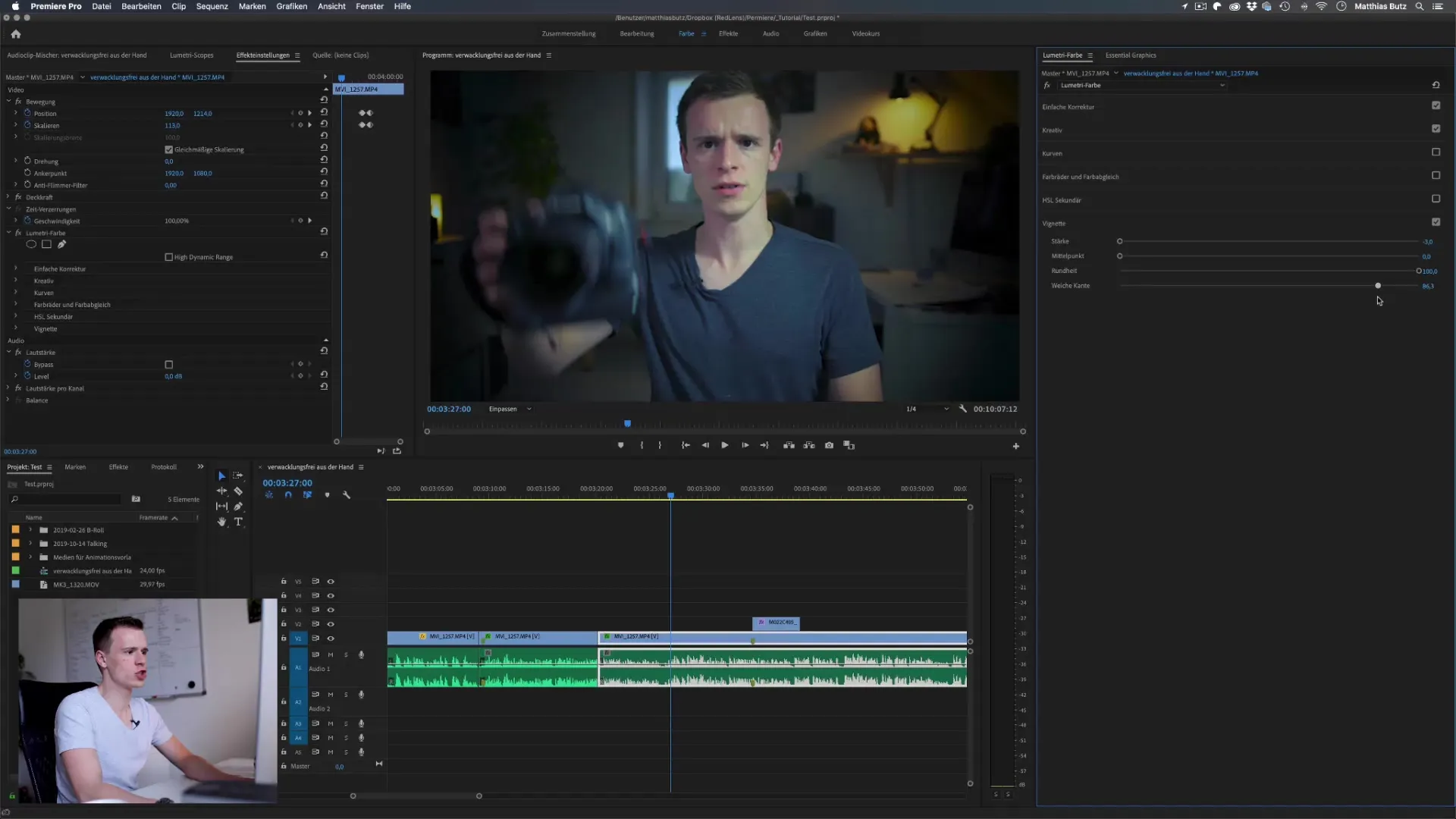
8. Asetusten yhdistäminen
Kun olet asettanut yksittäiset parametrit, yhdistä ne täydellisen ulkoasun saavuttamiseksi. Usein vähemmän on enemmän - tarkista säädöt erillisessä esikatseluikkunassa.
9. ennen ja jälkeen -vertailu
Paras tapa tarkistaa asetusten tehokkuus on käyttää ennen ja jälkeen -vertailua. Näin näet, kuinka paljon vinjetointi on parantanut kuvasi visuaalista kokemusta.
10. soveltaminen asiayhteydessä
Nyt kun tekniikka on sinulle tuttu, siirry soveltamaan vinjetointia koko videossasi. Voit säätää ohjaustyyliä niin, että saavutat haluamasi visuaalisen vaikutuksen elokuvasi suunnittelussa.
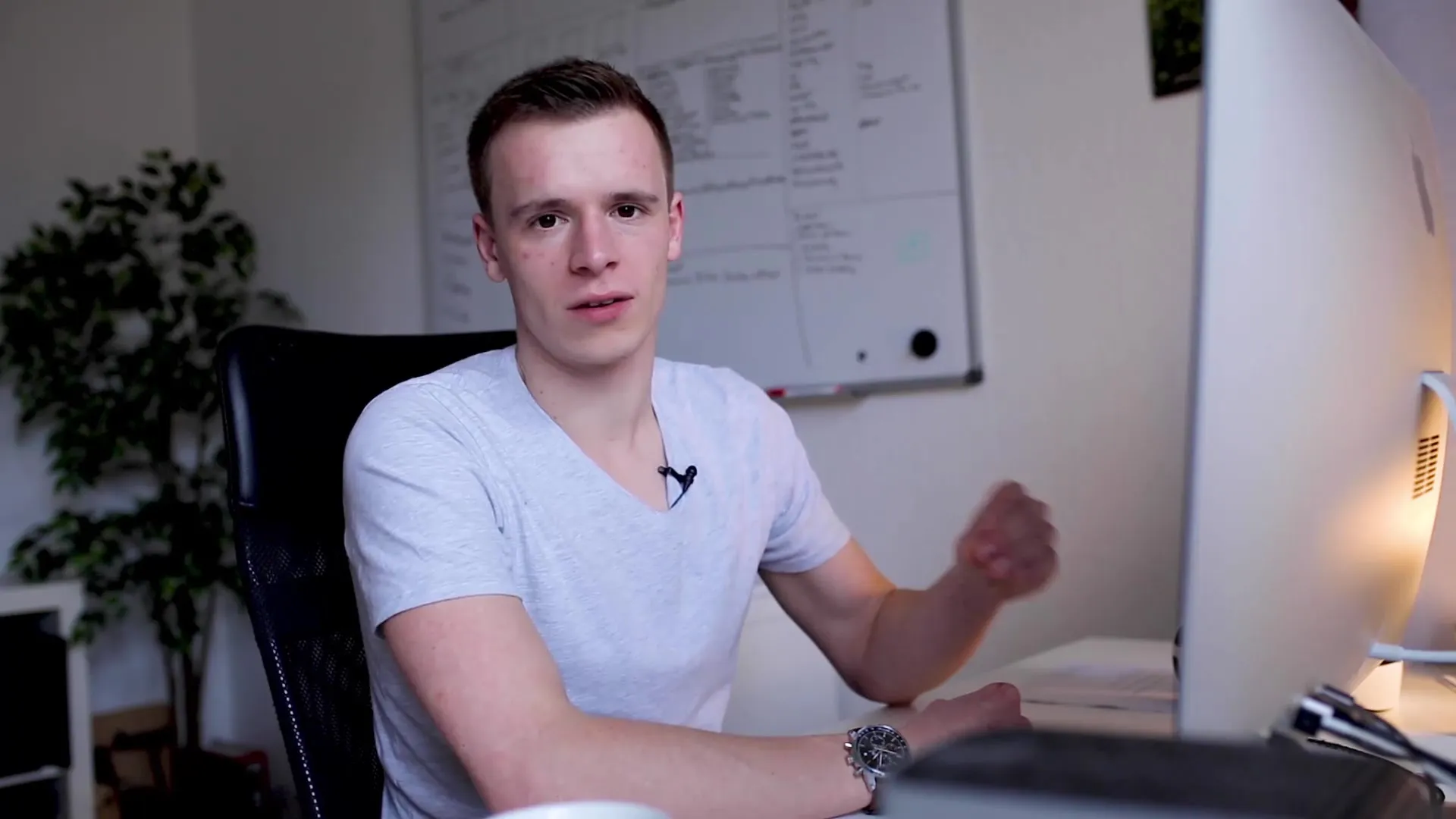
Yhteenveto - Vinjetin hyödyntäminen Premiere Pro CC:ssä parhaalla mahdollisella tavalla
Vinjetti on Premiere Pron monipuolinen työkalu, jolla voit parantaa videoprojektejasi visuaalisesti. Oikeilla säädöillä voit ohjata painopisteen pääkohteeseen, jotta katsojaa eivät häiritse epäolennaiset kuvaelementit.
Usein kysytyt kysymykset
Mikä on vinjetti? Vinjetti on visuaalinen efekti, jolla vähennetään tai lisätään kuvan reunojen kirkkautta, jotta painopiste saadaan kiinnitettyä pääkohteeseen.
Miten muutan vinjetin voimakkuutta? Voit säätää voimakkuutta Lumetri-paneelin voimakkuuden liukusäätimellä vetämällä sitä vasemmalle tai oikealle.
Voinko muuttaa vinjetin sijaintia? Tällä hetkellä vinjetin keskipistettä ei voi siirtää, mikä on haitta. Mahdollisuuksia voidaan luoda maskien avulla.
Millaisiin projekteihin paras?vinjetti on hyödyllinen erilaisissa projekteissa, erityisesti muotokuva- ja matkakuvauksissa, joissa painopisteen on oltava pääkohteessa.
Pitääköminun työskennellä suurella teholla?Usein pienempi teho näyttää paremmalta, jolloin vaikutus pysyy hienovaraisena mutta parantaa silti kuvaa.


